השבת את שילוב לחצני שורת המשימות ב-Windows 10
ב-Windows 10, שורת המשימות מגיעה עם שילוב כפתורי אפליקציות מופעל כברירת מחדל. כאשר אתה מפעיל יותר ממופע אחד של אפליקציה, למשל. פתח שני חלונות סייר קבצים או מספר מסמכי Word, הם מופיעים כלחצן בודד בשורת המשימות. אם אינך מרוצה מהתנהגות זו, תוכל לשנות אותה במהירות.
פרסומת
תכונה של שילוב לחצנים בשורת המשימות הוצגה לראשונה ב-Windows XP. מערכת ההפעלה הצליחה לשלב חלונות דומים לכפתור אחד בשורת המשימות שהראה את מספר החלונות המקובצים. ב-Windows 7, קיבוץ כפתורי שורת המשימות נוסף בנוסף לשילוב הכפתורים. המשתמש יכול לארגן מחדש את כפתורי שורת המשימות ולהשבית את שילוב הכפתורים, אך קיבוץ כפתורים עבור מספר חלונות של אותה תוכנית נאכף כעת.
החל מ-Windows 7, שורת המשימות עברה גם שינוי משמעותי בסך הכל עם הוספת רשימות קפיצה, סמלי אזור הודעות ניתנים להזזה, פסי התקדמות וכו'. תכונות אלה קיימות ללא שינויים גדולים גם ב- Windows 10. גרסה מודרנית זו של Windows, בדיוק כמו Windows 7, מאפשרת שילוב של כפתורי שורת המשימות לסמל אחד. המשתמש יכול להשבית או להפעיל תכונה זו, המופעלת כברירת מחדל.
כאשר שילוב שורת המשימות מושבת, Windows מציג כל אפליקציה פועלת כלחצן בודד עם תווית טקסט. עם זאת, בניגוד ל-Windows XP, הלחצנים נשארים מקובצים לפי אפליקציה, כך שלא תוכל לקבל כפתורי שורת המשימות בסדר כזה, [Microsoft Word], [סייר הקבצים], [Microsoft Word] ב-Windows 10. במקום זאת, מערכת ההפעלה מציגה אותם בתור [Microsoft Word], [Microsoft Word] ו-[סייר הקבצים].
טיפ: ניתן להשיג את ההתנהגות הקלאסית של שורת המשימות של Windows XP ב-Windows 10 עם כלי של צד שלישי. ראה את המאמר קבל את שורת המשימות הקלאסית ב-Windows 10 (השבת לחצנים מקובצים).
לחצן שורת המשימות שילוב התנהגויות
Windows 10 תומך בשורת המשימות הבאה המשלבת התנהגויות.
-
תמיד לשלב, להסתיר תוויות - זה מופעל כברירת מחדל. לכל אפליקציה יש רק אייקון אחד וללא תווית טקסט. אם מספר חלונות עבור אפליקציה פתוחים, מופיעה מסגרת סביב סמל האפליקציה כדי לציין זאת.

-
שלב כאשר שורת המשימות מלאה - אפשרות זו מוסיפה תווית טקסט לסמל שורת המשימות ומציגה כל אפליקציה כלחצן בודד עד ששורת המשימות הופכת צפופה. ברגע ששורת המשימות תהיה מלאה בכפתורי אפליקציה, מספר חלונות פתוחים של אותה אפליקציה ישולבו לסמל אפליקציה בודד עם מסגרת.

-
לעולם אל תשלב - Windows יציג כל אפליקציה פועלת כלחצן בודד עם תווית טקסט, גם אם שורת המשימות מלאה. זה רק יקבץ אותם אבל לא ישלב אותם.

השבת את שילוב לחצני שורת המשימות ב-Windows 10
- לִפְתוֹחַ הגדרות.
- עבור אל התאמה אישית - שורת המשימות.
- מימין, שנה את הערך של האפשרות שלב כפתורי שורת המשימות. בחר אחד מהם לעולם אל תשלב אוֹ שלב כאשר שורת המשימות מלאה לפי העדפותיך.
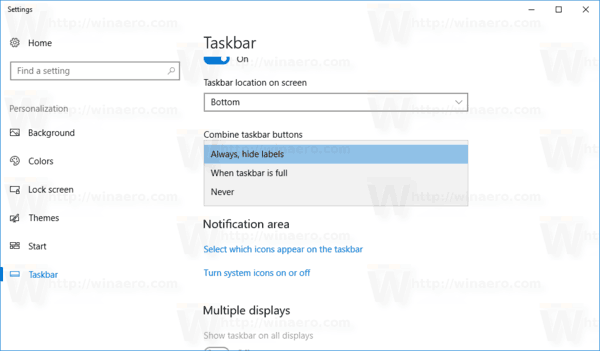
- שורת המשימות תשנה את המראה שלה.
אתה גמור!
כמו כן, ניתן להגדיר אפשרות זו עם תיקון רישום או מדיניות קבוצתית.
השבת את קיבוץ לחצני שורת המשימות עם מדיניות קבוצתית
כדי לשנות את האפשרות עם תיקון רישום, בצע את הפעולות הבאות.
- פתח את ה אפליקציית עורך הרישום.
- עבור אל מפתח הרישום הבא.
HKEY_CURRENT_USER\Software\Microsoft\Windows\CurrentVersion\Policies\Explorer
ראה כיצד לעבור אל מפתח רישום בלחיצה אחת.
- בצד ימין, צור ערך DWORD חדש של 32 סיביות NoTaskGrouping.
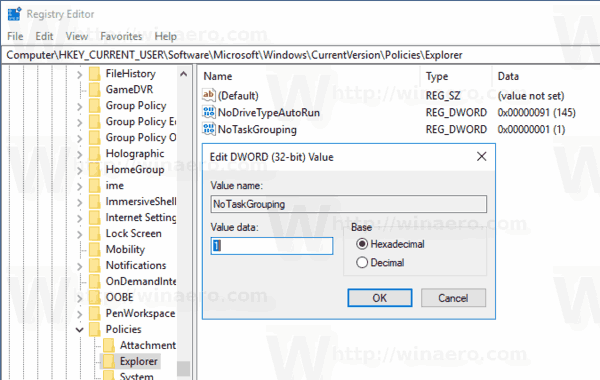
הערה: גם אם כן הפעלת Windows 64 סיביות עדיין עליך ליצור ערך DWORD של 32 סיביות.
הגדר את נתוני הערך שלו ל-1 בעשרוניות. - הפעל מחדש את Windows 10.
במידת הצורך, תוכל להוריד את קבצי הרישום הבאים:
הורד קבצי רישום
התיקון לביטול כלול.
הערה: התיקון המתואר לעיל חל על המשתמש הנוכחי בלבד.
לבסוף, אם אתה מריץ את Windows 10 Pro, Enterprise או Education מַהֲדוּרָה, אתה יכול להשתמש באפליקציית עורך המדיניות הקבוצתית המקומית כדי להגדיר את האפשרויות שהוזכרו לעיל עם GUI.
הפעל את אפליקציית עורך המדיניות הקבוצתית (gpedit.msc) והגדר את האפשרות תצורת משתמש \ תבניות ניהול \ תפריט התחל ושורת המשימות \ מנע קיבוץ פריטים בשורת המשימות ל מופעל.  תכונת שילוב שורת המשימות תהיה מושבתת עבור המשתמש הנוכחי.
תכונת שילוב שורת המשימות תהיה מושבתת עבור המשתמש הנוכחי.
זהו זה.


